Gestion de données d'identification stockées
Les données d'identification stockées sont utilisés pour gérer l'autorisation et l'accès aux chassis et aux serveurs qui sont gérés par Lenovo XClarity Administrator à l'aide de l'authentification locale.
Avant de commencer
Vous devez disposer de droits lxc-supervisor ou lxc-security-admin pour créer, modifier ou supprimer des données d'identification stockées.
À propos de cette tâche
Des données d'identification stockées doivent être un compte utilisateur local sur un appareil ou un compte utilisateur dans un serveur Active Directory.
Si vous choisissez de gérer des appareils à l'aide de l'authentification locale à la place de l'authentification gérée XClarity Administrator, vous devez sélectionner un compte à données d'identification stockées pendant la procédure de gestion. Lorsque l’authentification gérée est activée pour un appareil, vous ne pouvez pas modifier les données stockées pour cet appareil à l’aide de XClarity Administrator.
Procédure
Pour ajouter des données d'identification stockées à XClarity Administrator, procédez comme suit.
Après avoir terminé
Le compte des données d'identification stockées s'affiche dans le tableau Données d'identification stockées. Le tableau présente l'ID et la description associées de chaque compte de données d'identification stockées.
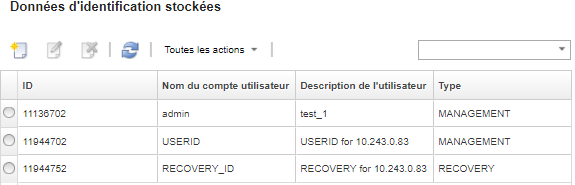
Sur la page Données d'identification stockées, vous pouvez effectuer les actions suivantes sur un compte de données d'identification stockées sélectionné :
Modifiez le nom d'utilisateur, le mot de passe et la description d'un compte de données d'identification stockées en cliquant sur l'icône Éditer (
 ).RemarqueSi vous gérez un appareil en utilisant des données d’identification stockées et activez l’authentification gérée, vous ne pouvez pas éditer ces données d’identification stockées.
).RemarqueSi vous gérez un appareil en utilisant des données d’identification stockées et activez l’authentification gérée, vous ne pouvez pas éditer ces données d’identification stockées.Supprimez le compte de données d'identification stockées en cliquant sur l'icône Supprimer (
 ).
).
Pour résoudre les données d'identification stockées qui ont expiré ou sont non valides, voir Résolution de données d'identification expirées ou non valides pour un serveur.